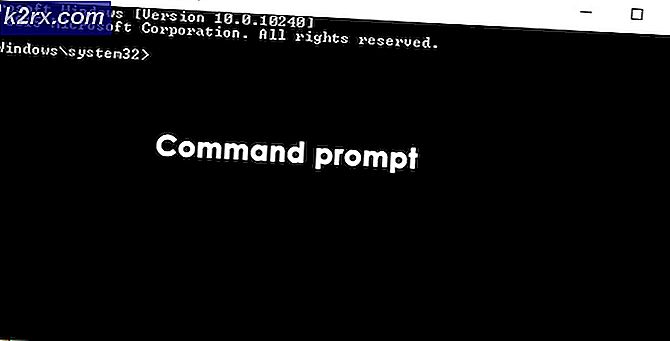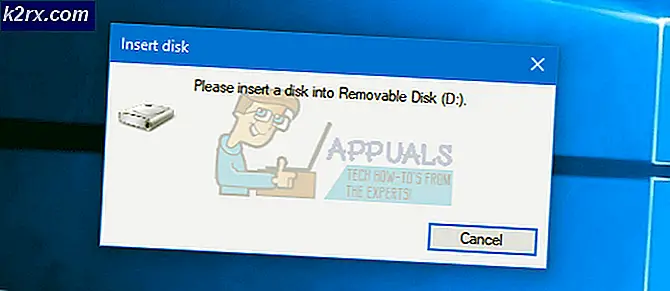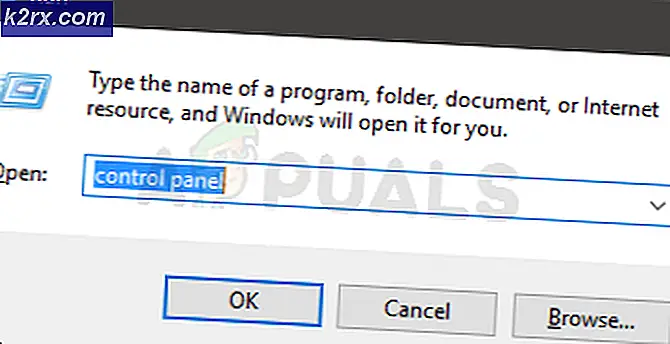5 ซอฟต์แวร์จดจำเสียงที่ดีที่สุด
แนวคิดของซอฟต์แวร์จดจำเสียงไม่ใช่เทคโนโลยีใหม่แต่อย่างใด คุณได้รับการแนะนำให้รู้จักกับ Cortana, Amazon Alexa และ Siri ของ Microsoft นี่คือ AI เสมือนที่ช่วยให้คุณใช้คำสั่งเสียงเพื่อควบคุมคอมพิวเตอร์และโทรศัพท์มือถือของคุณ แต่วันนี้เราจะมาดูที่มากกว่าแค่คำสั่งเสียงพื้นฐาน เพราะด้วยเทคโนโลยีที่ทันสมัยมีอะไรอีกมากมายที่คุณสามารถทำได้ด้วยเสียงของคุณ กำลังพูดถึงการแปลงเสียงเป็นข้อความ
ไม่ว่าคุณจะทำอะไรบนคอมพิวเตอร์ก็มักจะมีแง่มุมที่เกี่ยวข้องกับการพิมพ์ ตอบกลับอีเมล ท่องเว็บ พิมพ์เอกสาร และอื่นๆ อีกมากมาย และถ้าคุณทำงานในตำแหน่งบริหารหรือเขียนเพื่อหาเลี้ยงชีพคุณจะต้องทำสิ่งนี้ในระดับที่ใหญ่ขึ้น ซึ่งเป็นหนึ่งในเหตุผลที่คุณควรพิจารณาซอฟต์แวร์เขียนตามคำบอก กรณีใช้งานอื่นที่ซอฟต์แวร์การรู้จำเสียงอาจมีความสำคัญคือหากคุณไม่สามารถใช้นิ้วได้ด้วยเหตุผลบางประการ Jon Morrow เป็นหนึ่งในบล็อกเกอร์ที่ประสบความสำเร็จมากที่สุด แต่เนื่องจาก Spinal Muscular Atrophy เขาไม่สามารถขยับกล้ามเนื้อของมือได้ เขาทำอย่างไร? คุณเดาถูกแล้ว โดยใช้ซอฟต์แวร์จดจำเสียง
ในอดีต การนำแนวคิดของเสียงไปใช้กับข้อความค่อนข้างท้าทายเนื่องจากขาดการเชื่อมต่อระหว่างสิ่งที่คุณกำหนดและเอาต์พุตข้อความ ซึ่งหมายความว่าต้องใช้เวลานานหลายชั่วโมงในการแก้ไขเอกสารของคุณ แต่เทคโนโลยีใหม่ๆ ได้นำไปสู่การเขียนตามคำบอกที่แม่นยำยิ่งขึ้น ปฏิบัติตามในขณะที่เราแสดงรายการซอฟต์แวร์การรู้จำเสียงที่ดีที่สุด 5 อันดับที่จะประเมินค่าไม่ได้สำหรับคุณ
หลายคนยกย่อง Dragon เป็นซอฟต์แวร์รู้จำเสียงพูดอันดับหนึ่ง และฉันจะต้องเห็นด้วยกับพวกเขาด้วยเหตุผลที่ชัดเจน มีความแม่นยำอย่างน่าอัศจรรย์ตั้งแต่วันแรกที่ใช้งาน และจะยิ่งเพิ่มมากขึ้นเมื่อคุณใช้งานต่อไปด้วยเทคโนโลยีฟีเจอร์การเรียนรู้เชิงลึก นี่เป็นคุณลักษณะที่ช่วยให้ปรับให้เข้ากับเสียงของคุณได้นานขึ้นและจะเป็นประโยชน์อย่างยิ่งหากคุณมีสำเนียงต่างประเทศ
Dragon v15 สร้างขึ้นสำหรับระบบปฏิบัติการ Windows และจะอนุญาตให้คุณใช้เสียงเพื่อกำหนดข้อความโดยตรงในแอปพลิเคชัน Windows ทั้งหมดโดยทั่วไป ซึ่งรวมถึง Microsoft Office และเว็บเบราว์เซอร์ หากคุณเป็นผู้ใช้ Mac ไม่ต้องกังวล คุณสามารถรับแพ็คเกจเดียวกันกับ Dragon Professional Individual สำหรับ Mac
อีกสิ่งหนึ่งที่คุณจะต้องชอบเกี่ยวกับซอฟต์แวร์นี้คือความยืดหยุ่น Dragon v15 เสนอแอปเครื่องบันทึกฟรีซึ่งคุณสามารถใช้บันทึกเสียงคุณภาพเมื่อคุณไม่สามารถเข้าถึงพีซีของคุณได้ จากนั้นคุณสามารถแปลงเสียงเป็นข้อความได้ในภายหลังด้วยความสามารถในการถอดความที่ยอดเยี่ยมของ Dragon ราวกับว่าไม่ใช่ทั้งหมด พวกเขายังมีแอปไมโครโฟนฟรี ซึ่งสามารถเชื่อมโยงกับแอปพลิเคชันเดสก์ท็อปผ่าน Wi-Fi ได้ และทำให้คุณมีอิสระในการเคลื่อนไหวมากขึ้น
นอกเหนือจากการป้อนตามคำบอกแล้ว Dragon ยังสามารถใช้เป็นผู้ช่วยเสมือนได้ด้วยการสั่งงานคำสั่งเสียงของคุณ เช่น เปิดแอป ส่งอีเมล ท่องเน็ต และจัดตารางการประชุม ซอฟต์แวร์นี้มีโมดูลการฝึกอบรมบนหน้าจอในแต่ละแพ็คเกจ ซึ่งให้แนวทางที่ชัดเจนเกี่ยวกับวิธีการใช้ความสามารถของ Dragon อย่างเต็มที่
Dragon Professional v12 อาจไม่ถูกที่สุด แต่สำหรับสิ่งที่นำเสนอ ฉันสามารถรับประกันได้ว่าคุณจะได้รับความคุ้มค่าเต็มที่จากเงินที่จ่ายไป
Braina ซึ่งมาจาก Brain Artificial เป็นซอฟต์แวร์ที่ยอดเยี่ยมอีกตัวหนึ่งที่จะทำหน้าที่เป็นผู้ช่วยเสมือนนอกเหนือจากการเขียนตามคำบอก คุณสามารถใช้ Braina เพื่อตั้งนาฬิกาปลุก อ่านหนังสือออนไลน์ให้คุณ ค้นหาอะไรก็ได้บนอินเทอร์เน็ต หรือแม้แต่เล่นสื่อบนคอมพิวเตอร์ของคุณ
Braina ให้คุณกำหนดข้อความไปยังแอปพลิเคชันต่างๆ ในคอมพิวเตอร์ของคุณและรองรับภาษาต่างๆ มากกว่า 100 ภาษา ซอฟต์แวร์นี้ยังค่อนข้างมีประสิทธิภาพในการถอดเสียงเน้นเสียง และคุณสามารถปรับแต่งซอฟต์แวร์ให้จดจำคำที่อาจไม่มีอยู่ในฐานข้อมูลได้อย่างแม่นยำ เมื่อพูดถึงเรื่องนี้ Braina มีฐานข้อมูลที่ค่อนข้างสมบูรณ์ซึ่งขยายไปสู่วิชาชีพต่างๆ เช่น กฎหมาย การแพทย์ และวิทยาศาสตร์ Braina คล้ายกับ Dragon ที่ให้คุณสั่งงาน/ข้อความแบบไร้สายโดยใช้แอปที่พร้อมใช้งานสำหรับทั้งอุปกรณ์ Android และ iOS
Braina สามารถใช้ได้ทั้งเวอร์ชันฟรีและเวอร์ชันที่ต้องชำระเงิน หากคุณกำลังใช้เวอร์ชันฟรี คุณอาจต้องประนีประนอมกับฟังก์ชันบางอย่าง ตัวอย่างเช่น รองรับการจดจำเสียงสำหรับภาษาอังกฤษเท่านั้น
ผู้ใช้ Windows ที่กำลังมองหาวิธีที่รวดเร็วในการแปลงคำพูดเป็นข้อความไม่จำเป็นต้องมองไปไกล ระบบปฏิบัติการ Windows มีเครื่องมือจดจำเสียงของตัวเองที่สามารถตั้งค่าได้อย่างง่ายดาย สำหรับผู้ใช้ Windows 10 สิ่งที่คุณต้องทำคือค้นหาการรู้จำเสียงในแถบค้นหาที่อยู่ทางด้านซ้ายของแถบงาน และจะเริ่มกระบวนการตั้งค่า
เครื่องมือนี้ไม่เพียงแต่ช่วยให้คุณแปลงเสียงเป็นข้อความ แต่ยังควบคุมพีซีของคุณอีกด้วย ซึ่งหมายความว่าคุณจะสามารถเปิดโปรแกรมและนำทางผ่านเมนูต่างๆ ได้โดยใช้เสียงของคุณ นอกจากนี้ คุณจะสามารถควบคุมแต่ละแอปพลิเคชันได้จากอินเทอร์เฟซเฉพาะ ไม่ว่าจะเป็นอีเมลหรือเอกสารคำ
อย่างไรก็ตาม ในการใช้การรู้จำเสียงของ Windows คุณจะต้องมีไมโครโฟนเฉพาะ รองรับไมโครโฟนแบบสวมศีรษะ ไมโครโฟนตั้งโต๊ะ และประเภทอื่นๆ เช่น ไมโครโฟนแบบอาร์เรย์ ผู้ใช้บางคนอาจใช้ไมโครโฟนเริ่มต้นในคอมพิวเตอร์ได้ แต่ในกรณีส่วนใหญ่อาจเป็นเรื่องยาก
การรู้จำเสียงของ Windows อาจไม่มีความสามารถในการเรียนรู้แบบปรับตัวของ Dragon Naturally Speaking แต่มีคุณสมบัติการฝึกการรู้จำเสียงพูดซึ่งคุณสามารถฝึกคอมพิวเตอร์ของคุณให้จดจำคำพูดของคุณได้ดียิ่งขึ้น คุณยังสามารถอนุญาตให้เข้าถึงเอกสารของคุณ ซึ่งจะกำหนดคำศัพท์ที่คุณใช้บ่อยที่สุด และช่วยให้เขียนตามคำบอกได้แม่นยำยิ่งขึ้น การจดจำ Windows มีให้บริการในภาษาอังกฤษ ฝรั่งเศส จีนกลาง ญี่ปุ่น และสเปน
โอเค Windows มีเครื่องมือเขียนตามคำบอกในตัว ดังนั้น Apple ต้องมีซอฟต์แวร์การรู้จำเสียงเป็นของตัวเองใช่ไหม คุณไม่ผิด ผู้ใช้ iOS และ MacOS ยังสามารถเข้าถึงซอฟต์แวร์จดจำเสียงฟรีที่เรียกว่า Apple Dictation หากคุณใช้ iOS คุณสามารถเปิดใช้งานได้อย่างรวดเร็วโดยกดไมโครโฟนบนแป้นพิมพ์ของอุปกรณ์ สำหรับผู้ใช้ MacOS ให้ไปที่ System Preferences คลิกบนแป้นพิมพ์แล้วเขียนตามคำบอก
ขออภัย หากคุณใช้ OS X เวอร์ชันที่เก่ากว่า 10.9 คุณจะสามารถเข้าถึงซอฟต์แวร์เวอร์ชันมาตรฐานได้เท่านั้นซึ่งมีข้อจำกัดของตัวเอง ตัวอย่างเช่น คุณไม่สามารถใช้งานในขณะออฟไลน์ได้ และถึงแม้จะไม่สามารถพูดคุยได้นานกว่า 40 วินาทีในอินสแตนซ์ อาจเป็นเพราะต้องส่งเสียงของคุณไปยัง Apple ก่อนที่จะแปลงเป็นข้อความ อย่างไรก็ตาม ด้วยรุ่นขั้นสูง คุณไม่จำเป็นต้องเชื่อมต่อกับอินเทอร์เน็ตและไม่มีการจำกัดเวลา
เวอร์ชันการเขียนตามคำบอกที่ปรับปรุงแล้วยังมีชุดคำสั่งมากกว่า 70 คำสั่งที่อำนวยความสะดวกในการแก้ไขและจัดรูปแบบข้อความของคุณ เพื่อความสะดวกในการใช้งาน คำสั่งเหล่านี้จะมองเห็นได้จากหน้าจอขนาดเล็กบนจอแสดงผลของอุปกรณ์ ซอฟต์แวร์ Apple Dictation มีอะไรดีไปกว่าช่วยให้คุณสร้างคำสั่งที่กำหนดเองได้ ซอฟต์แวร์นี้ไม่เหมือนกับการรู้จำเสียงพูดของ Windows เพราะรองรับภาษาต่างๆ ถึง 20 ภาษา
หากคุณเป็นผู้ใช้ Google เอกสารและ G-Suite เป็นประจำ คุณจะยินดีที่ทราบว่ามีคุณสมบัติการรู้จำเสียงในตัวที่ช่วยให้คุณกำหนดข้อความได้อย่างง่ายดาย และหากคุณไม่ใช่ผู้ใช้ อาจถึงเวลาที่คุณควรเริ่มพิจารณาลองใช้
ในการใช้การพิมพ์ด้วยเสียงของ Google เอกสารสิ่งที่คุณต้องมีคือบัญชี Google เมื่อคุณลงชื่อเข้าใช้บัญชีของคุณแล้ว ให้เปิด google docs และไปที่การพิมพ์ด้วยเสียง ในระหว่างการตั้งค่าเริ่มต้น คุณจะได้รับแจ้งให้อนุญาตการเข้าถึงไมโครโฟนของคอมพิวเตอร์ของคุณ คุณยังสามารถเชื่อมต่อไมโครโฟนภายนอกเพื่อการจดจำเสียงที่แม่นยำยิ่งขึ้น หมายเหตุคุณจะต้องใช้ Google Chrome เพื่อเข้าถึงคุณลักษณะนี้
คำพูดด้วยเสียงของ Google เอกสารมีชุดคำสั่งที่ช่วยให้การแก้ไขและจัดรูปแบบข้อความของคุณเป็นเรื่องง่าย ตัวอย่างเช่น หากต้องการเน้นข้อความทั้งหมดที่คุณต้องพูดคือ "เลือกคำ" ข้อเสีย เครื่องมือนี้ทำงานบน google docs เท่านั้น ดังนั้นคุณจะไม่สามารถกำหนดอีเมลด้วยอีเมลหรือพิมพ์เอกสารในโปรแกรมประมวลผลคำในเครื่องของคุณ อย่างไรก็ตาม คุณไม่น่าจะพบเครื่องมือฟรีอื่น ๆ ที่มีคำสั่งแก้ไขและจัดรูปแบบให้เลือกมากมาย และไม่ต้องพูดถึงการพิมพ์ด้วยเสียงของ Google เอกสารรองรับภาษาต่างๆ 62 ภาษาและการจดจำเสียงที่ดียิ่งขึ้น